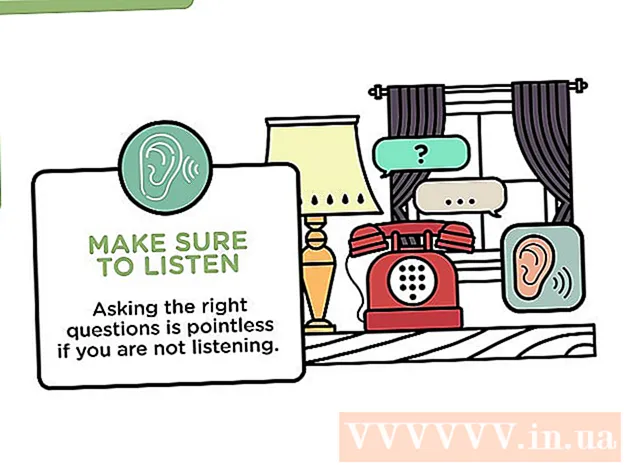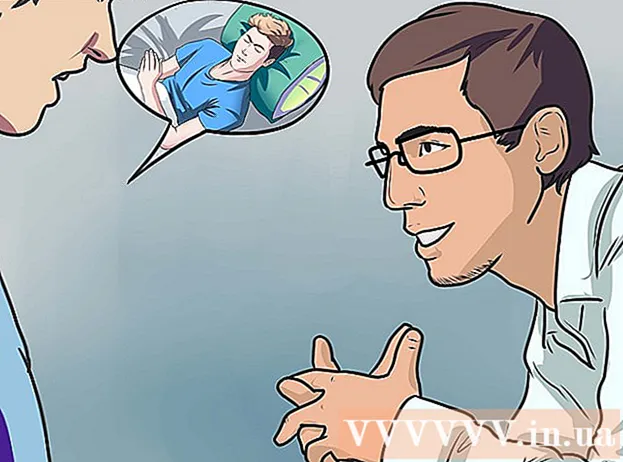Автор:
Frank Hunt
Дата создания:
20 Март 2021
Дата обновления:
1 Июль 2024

Содержание
- Шагать
- Метод 1 из 4. Отметьте фото
- Метод 2 из 4: отметка в сообщении
- Метод 3 из 4: мобильные параметры
- Метод 4 из 4. Общие сведения о тегах
- Советы
В Facebook «теги» - это удобный способ связать людей и группы с сообщениями. Отметить себя или своих друзей - это интересный способ поделиться своими делами со всеми, кого вы знаете. Вы можете отмечать людей и группы визуально (на изображении), а также в тексте (в сообщениях и комментариях). Как бы вы ни хотели, пометить теги очень просто!
Шагать
Метод 1 из 4. Отметьте фото
Не знаете, что такое теги? Щелкните здесь для объяснения.
 Найдите фотографию, которую хотите отметить. Вы можете пометить свои фотографии, а также фотографии друзей:
Найдите фотографию, которую хотите отметить. Вы можете пометить свои фотографии, а также фотографии друзей: - Одна из ваших фотографий: Если вы выбрали собственное фото, нажмите «Фото» в строке меню под своим именем на странице вашего профиля. Вы можете искать по сделанным вами фотографиям или фотографиям других людей, на которых есть вы.
- Фото от друга: Если вы выберете фотографию друга, нажмите на профиль этого друга, а затем нажмите «Фото». Выберите фото.
- Если вы хотите отметить фотографию друга, которую видите на своей домашней странице, вы можете сразу щелкнуть по ней.
 Щелкните по картинке. Нажмите на фотографию, когда найдете фотографию, которую хотите пометить. Теперь откроется увеличенная версия фотографии.
Щелкните по картинке. Нажмите на фотографию, когда найдете фотографию, которую хотите пометить. Теперь откроется увеличенная версия фотографии.  Нажмите «Отметить фото». С вашими собственными фотографиями вы найдете эту кнопку в правой части страницы с фотографиями (рядом с описаниями или реакциями).
Нажмите «Отметить фото». С вашими собственными фотографиями вы найдете эту кнопку в правой части страницы с фотографиями (рядом с описаниями или реакциями). - Если вы не видите эту опцию, наведите курсор на фотографию. Информационная панель появится внизу. Нажмите кнопку «Отметить фото» на этой панели. Вы найдете кнопку посередине панели.
 Нажмите на лицо человека, которого хотите отметить. Если человек, которого вы хотите отметить, есть на фотографии, вы можете нажать на его лицо. Откроется меню.
Нажмите на лицо человека, которого хотите отметить. Если человек, которого вы хотите отметить, есть на фотографии, вы можете нажать на его лицо. Откроется меню. - Если вы хотите отметить кого-то, кто нет на фотографии просто щелкните в любом месте фотографии (не на чьем-либо лице). Facebook иногда делает это, чтобы отметить фотографа, но вы также можете отметить кого-то, кто не имеет никакого отношения к фотографии, если хотите, чтобы они ее увидели.
 Введите имя человека, которого хотите пометить. Откроется текстовое поле, введите имя человека. Теперь появится список друзей, которые соответствуют набранному тексту. Щелкните имя друга, которого хотите отметить.
Введите имя человека, которого хотите пометить. Откроется текстовое поле, введите имя человека. Теперь появится список друзей, которые соответствуют набранному тексту. Щелкните имя друга, которого хотите отметить.  При желании отметьте больше людей. Повторите вышеуказанные шаги для последующих тегов. Вы можете разместить любое количество тегов в любом месте фотографии, но вы не можете отметить одного человека дважды на одной фотографии.
При желании отметьте больше людей. Повторите вышеуказанные шаги для последующих тегов. Вы можете разместить любое количество тегов в любом месте фотографии, но вы не можете отметить одного человека дважды на одной фотографии. - Небольшое предупреждение: не всегда приветствуется, если вы много помечаете. Например, если вы отметите друзей на всех фотографиях, сделанных много лет назад, они будут получать уведомление каждый раз. Многих это раздражает.
 Нажмите «Готово».Когда вы закончите добавлять теги, нажмите кнопку «Готово» на нижней панели или нажмите «Enter».
Нажмите «Готово».Когда вы закончите добавлять теги, нажмите кнопку «Готово» на нижней панели или нажмите «Enter». - Если вы отметили одного из своих друзей, все готово. Если вы отметили кого-то, с кем еще не дружите, вы должны сначала дождаться разрешения этого человека.
Метод 2 из 4: отметка в сообщении
 Начните вводить имя друга в сообщении. Пометка кого-либо в сообщении аналогична предыдущему методу, но даже проще. Список предложений появляется по мере ввода. Убедитесь, что вы используете правильное написание, если вы сделаете ошибку, имя друга не появится.
Начните вводить имя друга в сообщении. Пометка кого-либо в сообщении аналогична предыдущему методу, но даже проще. Список предложений появляется по мере ввода. Убедитесь, что вы используете правильное написание, если вы сделаете ошибку, имя друга не появится. - Вы можете делать это как с новыми сообщениями, так и с комментариями. Метод тот же.
 Выберите из списка друга, которого хотите отметить. Щелкните имя друга, которого хотите отметить. Его или ее имя теперь будет подчеркнуто синим цветом в вашем сообщении. Это означает, что он или она помечены.
Выберите из списка друга, которого хотите отметить. Щелкните имя друга, которого хотите отметить. Его или ее имя теперь будет подчеркнуто синим цветом в вашем сообщении. Это означает, что он или она помечены.  Используйте знак @, чтобы отметить страницу или группу. В отличие от фотографий, текстовые сообщения позволяют помечать страницы и группы Facebook. Facebook не может определить, что вы хотите создать тег в этом случае, поэтому разместите свой тег, набрав знак @, а затем введите имя группы, например: @Звездные войны. В появившемся списке щелкните страницу, которую хотите пометить.
Используйте знак @, чтобы отметить страницу или группу. В отличие от фотографий, текстовые сообщения позволяют помечать страницы и группы Facebook. Facebook не может определить, что вы хотите создать тег в этом случае, поэтому разместите свой тег, набрав знак @, а затем введите имя группы, например: @Звездные войны. В появившемся списке щелкните страницу, которую хотите пометить. - Вам не обязательно ставить лайки странице или быть членом группы, чтобы размещать эти теги. Но страницы и группы, с которыми вы связаны, будут отображаться вверху списка предложений.
 При желании отметьте другие страницы или группы. Повторите вышеуказанные шаги для последующих тегов. Вы можете разместить столько тегов, сколько захотите.
При желании отметьте другие страницы или группы. Повторите вышеуказанные шаги для последующих тегов. Вы можете разместить столько тегов, сколько захотите.  Закончите свое сообщение. Вы можете ввести сообщение с тегами, если хотите, но вам не нужно вводить ничего другого, если вы этого не хотите. В любом случае ваше сообщение не будет опубликовано, пока вы не нажмете «Ввод» или «Опубликовать».
Закончите свое сообщение. Вы можете ввести сообщение с тегами, если хотите, но вам не нужно вводить ничего другого, если вы этого не хотите. В любом случае ваше сообщение не будет опубликовано, пока вы не нажмете «Ввод» или «Опубликовать». - Обычный способ добавления тегов к вашему сообщению следующий (теги выделены курсивом):
- "Мне очень нравится Сьюзан Янсен на @ Странд ван Зандворт.’
- Вы также можете разместить теги в начале или в конце вашего сообщения, что также является обычным явлением:
- "Мне это очень нравится. Сьюзан Янсен@Strand van Zandvoort’
- Вы также можете разместить только теги без дополнительного текста.
- Обычный способ добавления тегов к вашему сообщению следующий (теги выделены курсивом):
Метод 3 из 4: мобильные параметры
 В мобильной версии браузера Facebook вы помечаете теги так же, как на компьютере. Вы можете получить доступ к браузерной версии Facebook практически на всех смартфонах с подключением к Интернету по следующему адресу: m.facebook.com. Таким образом, эти инструкции относятся к браузерной версии Facebook на смартфоне, а не к приложению.
В мобильной версии браузера Facebook вы помечаете теги так же, как на компьютере. Вы можете получить доступ к браузерной версии Facebook практически на всех смартфонах с подключением к Интернету по следующему адресу: m.facebook.com. Таким образом, эти инструкции относятся к браузерной версии Facebook на смартфоне, а не к приложению. - Отметьте фотографии: Откройте фотографию и нажмите кнопку «Отметить фото». Введите имена людей, которых вы хотите отметить (разделенные пробелами), и нажмите «Готово». Вы не можете пометить определенные места на фотографии в мобильном браузере.
- Чтобы пометить сообщения: Введите имя человека или группы и выберите соответствующий вариант из списка предложений.
 Узнайте, как создавать теги на устройствах Apple и Android. В приложении Facebook для Apple и Android есть несколько простых вариантов добавления тегов. Обе платформы работают примерно одинаково - различия очень малы:
Узнайте, как создавать теги на устройствах Apple и Android. В приложении Facebook для Apple и Android есть несколько простых вариантов добавления тегов. Обе платформы работают примерно одинаково - различия очень малы: - Отметьте фотографии: Перейдите к фотографии, которую хотите отметить. Найдите значок синего тега внизу. Коснитесь лица человека, которого хотите отметить, введите его имя в текстовое поле, затем коснитесь соответствующего имени в списке. На устройствах Apple вам все равно может потребоваться нажать «Готово» для завершения.
- Чтобы пометить текстовые сообщения: Это то же самое, что и в мобильном браузере или на компьютере (см. Выше).
- Узнайте, как добавить теги на устройства Windows. Пометка в приложении Windows Facebook работает примерно так же. Однако есть одно отличие в пометке текстовых сообщений:
- Отметьте фотографии: То же, что и для Apple / Android (см. Выше).
- Чтобы пометить текстовые сообщения: То же, что и с Apple / Android, но вы должны сначала поставить знак @ перед каждым тегом, даже с друзьями.
Метод 4 из 4. Общие сведения о тегах
 Используйте теги, чтобы привлечь внимание конкретных людей. Теги позволяют связать определенный контент на Facebook с человеком, страницей или группой. Если вы отметите кого-то в текстовом сообщении, люди, которые увидят это сообщение, могут щелкнуть ссылку, чтобы перейти на страницу человека, которого вы отметили.
Используйте теги, чтобы привлечь внимание конкретных людей. Теги позволяют связать определенный контент на Facebook с человеком, страницей или группой. Если вы отметите кого-то в текстовом сообщении, люди, которые увидят это сообщение, могут щелкнуть ссылку, чтобы перейти на страницу человека, которого вы отметили. - Кроме того, человек, которого вы отметили, получит уведомление от тега, если он / она не отключил эти уведомления. Это означает, что вы можете привлечь чье-то внимание, пометив их. Щелкнув ссылку в уведомлении, они перейдут прямо к помеченному вами контенту.
 Имейте в виду, что отмеченный контент будет отображаться в новостных лентах ваших друзей. Он также может отображаться в ленте новостей людей, которые дружат с тем, кого вы отметили. Так что будьте осторожны, чтобы не отмечать людей на фотографиях, которые смущают, их друзья и родственники, скорее всего, тоже это увидят.
Имейте в виду, что отмеченный контент будет отображаться в новостных лентах ваших друзей. Он также может отображаться в ленте новостей людей, которые дружат с тем, кого вы отметили. Так что будьте осторожны, чтобы не отмечать людей на фотографиях, которые смущают, их друзья и родственники, скорее всего, тоже это увидят.  Настройте параметры конфиденциальности тегов, чтобы указать, кто может их видеть, а кто - нет. Можно сделать сообщения и теги видимыми только для определенных людей. Вы делаете это, выбирая аудиторию при создании сообщения.
Настройте параметры конфиденциальности тегов, чтобы указать, кто может их видеть, а кто - нет. Можно сделать сообщения и теги видимыми только для определенных людей. Вы делаете это, выбирая аудиторию при создании сообщения. - Рядом с кнопкой «Поместить» можно нажать кнопку. Появится меню, в котором вы можете выбрать, кто будет видеть сообщение. Этот выбор также относится к любым тегам в вашем сообщении.
- Опять же, вы не можете контролировать, кто увидит ваше сообщение, если вы отвечаете на чужую фотографию или сообщение.
Советы
- Если вы отмечены на фотографии и хотите удалить метку, сделайте следующее: перейдите в «Журнал активности», нажмите «Фото», отметьте фотографию, с которой вы хотите удалить метку, и нажмите кнопку «Пожаловаться». пометить / удалить ".
- Если вы отмечены в текстовом сообщении и хотите удалить этот тег, сделайте следующее: перейдите в «Журнал активности», нажмите «Сообщения, в которых вы отмечены», нажмите на значок карандаша рядом с фотографией и выберите «Пожаловаться на тег / Удалить". Введите причину и нажмите «Продолжить».
- Вы можете отмечать страницы в текстовых сообщениях, но не на фотографиях, за исключением определенных страниц, где это разрешено Facebook.
- Вы можете добавить еще один тег, если кто-то уже отметил человека. Например, вы можете добавить второй тег с ником или цитатой вместо его или ее настоящего имени.
- Не всем нравится быть отмеченным на Facebook. Если вы не уверены, спросите разрешения. Сделайте это, даже если фотография не выглядит лестной или может быть оскорбительной.